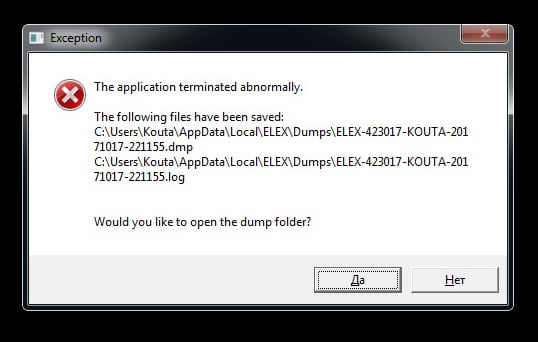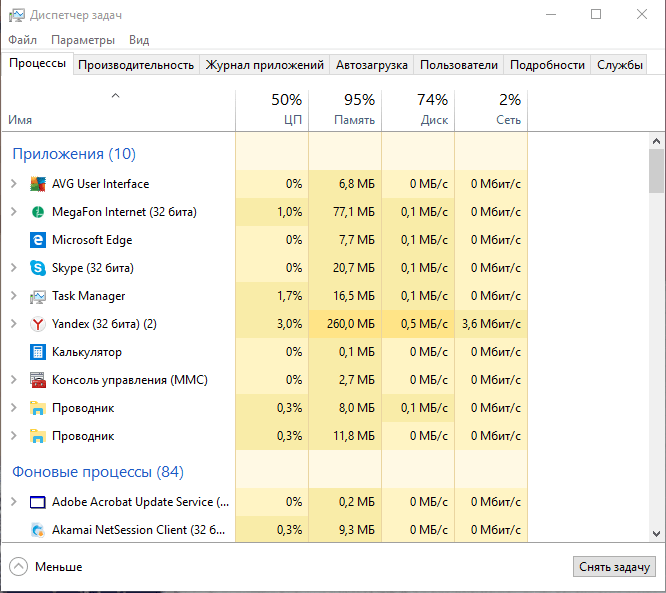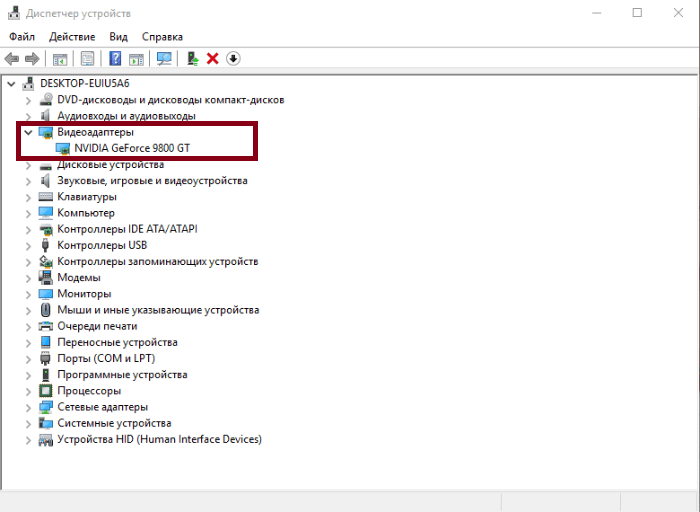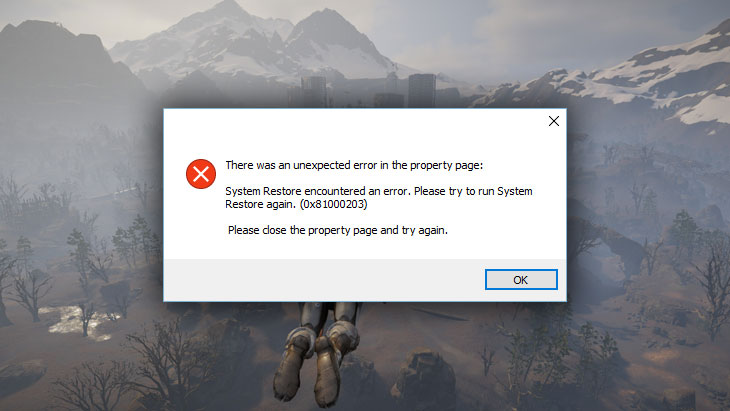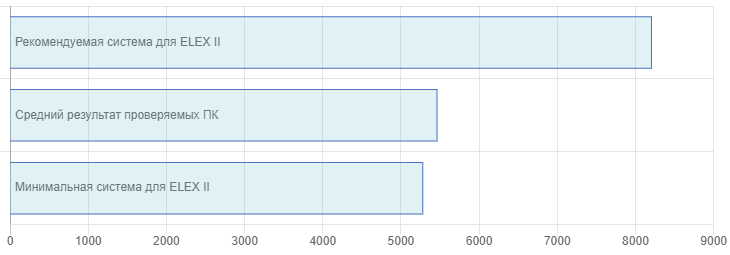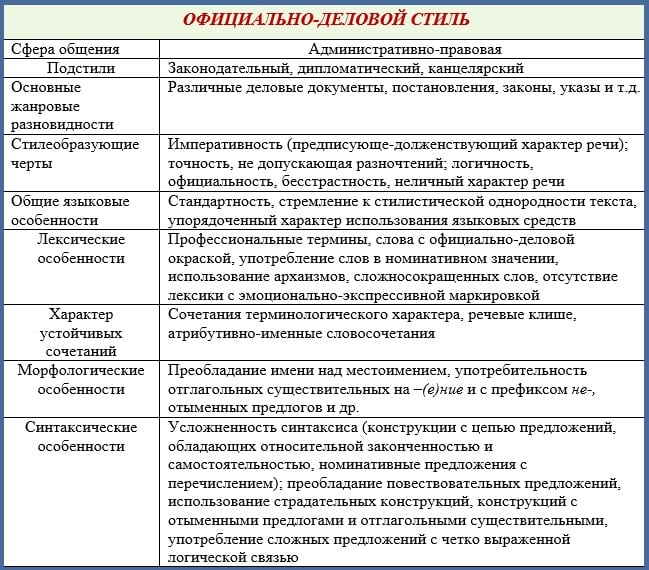Ни одна игра не обходится без ошибок, причиной которых может стать любая мелочь. Не стала исключением и новая RPG Elex от разработчиков Gothic. В сегодняшней статье речь пойдет об ошибке, когда игра ELEX не запускается это: «The application terminated abnormally», о причинах ее возникновения и способах избавления.
- Появление ошибки в результате действий антивируса
- Проверка деятельности ПК, как один из способов решения проблемы
- Ошибка появляется из-за программы MSI Afterburner
- Справиться со сбоем поможет переустановка некоторых программ
- Обновление драйверов, как способ исправления ошибки
Проблема с запуском игры возникает, как следует из названия, при запуске, и в переводе с английского значит, что работа приложения прекращена ненормально. Причин этому может быть несколько, поэтому я буду разбирать отдельно каждую из них и сразу рассказывать о способах решения. Прежде чем читать далее, проверьте, соответствует ли установленная на вашем компьютере система требованиям, заявленным в игре ELEX. Если все нормально, переходим к действиям.
Появление ошибки в результате действий антивируса
Одной из распространенных причин появления ошибки являются действия антивируса. Происходит это потому, что антивирусная программа при установке ELEX может внести некоторые файлы в карантин, в результате чего становится невозможен нормальный запуск. Во время скачивания и установки игр отключите антивирусные и другие программы, действующие подобным методом. Первый запуск также проводите без них и, если ELEX нормально работает, включайте антивирус обратно.
Рекомендую: Как стать клириком в ELEX.
Проверка деятельности ПК, как один из способов решения проблемы
Вызовите “Диспетчер задач” и просмотрите все запущенные процессы. Если какой-либо из них потребляет слишком много ресурсов, снимите задачу. Это может решить ошибку при запуске ELEX.
Обязательно проведите очистку жесткого диска от временных файлов с помощью стандартных методов Windows или специальными программами (например, CCleaner, который заодно восстановит поврежденный реестр).
Ошибка появляется из-за программы MSI Afterburner
Среди возможных причин, когда Elex не запускается: The application terminated abnormally пользователи называют и действие софта MSI Afterburner (программы, разгоняющей видеокарты AMD и NVIDIA), а также CPU control и ему подобных, использующихся для настройки ядер ЦПУ. Попробуйте отключить данные программы и совсем их не включайте, возможно, ELEX запустится нормально. В некоторых играх это решило подобную проблему.
Читайте также: Не сохраняется игра ELEX.
Справиться со сбоем поможет переустановка некоторых программ
Возможно, на нормальный ход игры влияют устаревшие версии некоторых программ, либо в последних повредились какие-либо файлы. Разработчики постоянно выпускают обновления для программного обеспечения, поэтому выполните переустановку следующего софта:
- Microsoft Visual Redistributable;
- VCRedist;
- Microsoft Visual C++;
- DirectX;
- Microsoft.Net Framework.
После этого перезагрузите ПК. Игра должна наладиться. Даже если этого не случилось, все равно благодаря данным действиям вы обеспечите себе страховку от возникновения различных ошибок в системе.
Обновление драйверов, как способ исправления ошибки
Часто к выходу релизов выпускаются и драйверы, под них оптимизированные.
- Зайдите в “Диспетчер устройств” и разверните вкладку “Видеоадаптеры”.
- Кликните ПКМ по названию своей видеокарты. Вы увидите строчку “Обновить драйверы”.
- Нажмите ее и следуйте инструкциям.
Совет: при скачивании драйверов не устанавливайте бета-версии, они могут быть не доработаны и начнут выдавать дополнительные ошибки. Пользуйтесь только полными версиями, взятыми с официальных сайтов.
Методов много, и можно посоветовать одно: пробуйте все, пока не справитесь с ошибкой при входе в ELEX: The application terminated abnormally. Обычному пользователю это вполне по силам.
ELEX – это новый проект от Piranha Bytes, студии, ответственной за такую легендарную серию игр, как Gothic. Фанаты этой студии и их игр полностью довольны ELEX, если судить по отзывам в Steam. Хоть игра и вышла в 2017 году, но она все еще наполнена уже до боли знакомыми механиками, которые практически исчезли из современных RPG. ELEX предоставит игрокам довольно необычный сеттинг, который является комбинацией постапокалипсиса и фэнтези.
Однако, не стоит забывать, что ELEX, помимо консолей PS4 и Xbox One, также вышла и на компьютерах. А мы все с вами знаем, какие у этого последствия: ошибки, вылеты, баги, а также проблемы со сглаживанием мыши и нерабочими сохранениями. Именно данные проблемы мы и будем рассматривать сегодня с вами в данной статье, которая, мы надеемся, поможет разрешить их с минимальными усилиями.
Несмотря на то, что ELEX можно смело считать бюджетным проектом(и в этом нет совершенно ничего плохого), игра имеет довольно высокие требования для себя. Особенно это касается требований к объему оперативной памяти. Такое чувство, что все разработчики за последний месяц внезапно решили увеличить его вдвое, но не суть. Мы рекомендуем вам(крайне настоятельно!) свериться с системными требованиями для ELEX, так как многие проблемы могут быть вызваны как раз не соответствующим оборудованием для игры.
Содержание
- Системные требования ELEX
- Решения для различных проблем ELEX
- ELEX – вылеты/вылеты с ошибками
- ELEX – не запускается
- ELEX – как отключить сглаживание мыши
- ELEX – не работаю сохранения
Системные требования ELEX
Минимальные системные требования
- ОС: 64-битная Windows 7, Windows 8.1, Windows 10
- Процессор: Intel Core i5 3570, AMD FX-6350
- Оперативная память: 8 GB ОЗУ
- Видеокарта: NVIDIA GTX 660 2GB, AMD Radeon 7850 2GB
- DirectX: Версии 11
- Место на диске: 35 GB
- Звуковая карта: совместимая с DirectX
Рекомендуемые системные требования
- ОС: 64-битная Windows 7, Windows 8.1, Windows 10
- Процессор: Intel Core i7-4790, AMD FX-8350
- Оперативная память: 16 GB ОЗУ
- Видеокарта: NVIDIA GTX 1060 3GB, AMD RX 480 4GB
- DirectX: Версии 11
- Место на диске: 35 GB
- Звуковая карта: совместимая с DirectX
Если вы поняли, что ваша машина полностью подходит под системные требования ELEX, то давайте переходить к решению проблем, возникших с этой игрой.
Решения для различных проблем ELEX
ELEX – вылеты/вылеты с ошибками
Это является одной из самых распространенных проблем среди всех игроков в ПК-версию ELEX. Порой, вылет может произойти во время игрового процесса, а порой – при запуске игры. Еще не определенно, что именно является причиной этих вылетов, но на форумах уже было предоставлено временное решение, которое помогает большей части игроков. Оно довольно странное, но, вроде бы, работает. Итак, чтобы исправить вылеты в ELEX, вам нужно сделать следующее:
- установите библиотеки DirectX за июнь 2010 года;
- загрузите веб-установщик DirectX с официального сайта Microsoft и проведите автоматическое обновление библиотек DirectX;
- обновите драйвер для вашего графического ускорителя;
- добавьте исполнительный файл ELEX в AMD Catalyst и выставьте в параметрах трехмерной графики настройки по умолчанию.
Как только вы выполните все вышеуказанное, ELEX больше не будет постоянно вылетать, будь то во время игрового процесса или же при запуске.
ELEX – не запускается
Некоторым игрокам вообще не повезло, так как они не смогли попросту запустить ELEX. Причем, никакой ошибки они не получали: ELEX отказывается запускаться, какие бы меры не были применены. Пользователи Steam выдвинули ряд некоторых шагов, которые, возможно, помогут вам все-таки запустить ELEX у себя на компьютере.
- Запустите исполнительный файл ELEX от имени Администратора;
- пройдите в настройки игры в Steam и отключите функцию оверлея в игре;
- установите DirectX и Microsoft Visual C++ из папки Redist в папке ELEX;
- отключите от своего компьютера все контроллеры;
- удалите ELEX из Steam и установите ее повторно;
- выполните обновление клиента Steam;
- выполните обновление драйвера для своего графического ускорителя;
- закройте программное обеспечение Logitech Profiler;
- перезагрузите свой компьютер.
Некоторые игроки в Steam отметили, что данные шаги смогли помочь им наконец-то запустить ELEX у себя на компьютере. Соответственно, мы рекомендуем вам попробовать выполнить их все.
ELEX – как отключить сглаживание мыши
Практически никто не любит сглаживание мыши. Данный функционал, конечно же, может быть полезен в других областях, но не в гейминге. Однако, все упирается в личные предпочтения. Тем не менее в ELEX сглаживание мыши, похоже на то, привязано к вертикальной синхронизации.
Чтобы избавиться от сглаживания, вам нужно пройти в графические настройки ELEX и попросту отключить Вертикальную синхронизацию. Да, не самое лучшее решение, но в данный момент – это единственное решение. Если вы не хотите отключать вертикальную синхронизацию, то вам придется ждать патча от разработчиков ELEX, Piranha Bytes.
ELEX – не работаю сохранения
Даже если игрокам и удастся нормально запустить ELEX, то они могут столкнуться с другой, не менее тревожной проблемой – неработающие сохранения. Да, довольно серьезный баг, который не даст вам спокойно наслаждаться игровым процессом.
Однако, к счастью, игроки в Steam уже смогли найти решение для этой проблемы, и заключается оно в следующем:
- Откройте файл mount_packed.xml с помощью Блокнота;
- измените строчку Change PhysicalPath=”$(savedgames)/ELEX/SaveGames” на PhysicalPath=”save=SaveGames”.
Сохраните изменения в этом файле и попробуйте запустить ELEX. На этот раз сохранения должны быть полностью рабочими.
В продолжении ELEX, винтажной RPG с открытым миром, вам предстоит написать свою историю, в которой у всех ваших действий есть последствия, а этические решения многообразны, как и весь мир игры.
Разработчик ELEX II – Piranha Bytes. Если у вас возникли технические проблемы с игрой, то первым делом проверьте свой ПК на соответствие системным требованиям.
Если вам самостоятельно удалось найти решение какой-либо проблемы, пожалуйста помогите другим пользователям и напишите о своем варианте решения в комментариях.
Важно: Путь к игре не должен содержать русских букв и спец. символов. Все названия папок должны быть на латинице.
Самые распространенные проблемы:
- Ошибка при установке
- Зависла в диспетчере
- Ошибка DirectX
- Ошибка «Недостаточно памяти»
- Ошибка Microsoft Visual C++ 2015
- Оптимизация ELEX 2 / Слабый ПК
- Повысить производительность
- Вылетает без ошибки
- Ошибки DLL
- Не работает управление
- Не сохраняется
- Черный экран ELEX 2
- ELEX 2 перестала запускаться
- «Синий экран смерти» (BSOD)
- Не на весь экран
- Ошибка 0xc000007b
- Не запускается
- Проблемы аудио / Нет голосов
- ELEX 2 виснет
Ошибка при установке ELEX 2
Зависла установка. Путь к игре не должен содержать русских букв, только латиница. Выполните проверку и очистку жесткого диска (в редких случаях может помочь замена кабеля SATA). Попробуйте изменить путь установки.
ELEX 2 зависла в процессах
Запустите ELEX 2 в режиме совместимости с другой ОС.
Иногда проблемой является надстройка драйвера Nvidia GeForce Experience. Отключите в ней все оптимизации для игры.
На видеокартах AMD проблемы может создавать приложение Gaming Evolved (Raptr). Попробуйте его временно отключить или удалить.
Если в диспетчере задач есть Nvidia Capture Service, попробуйте завершить процесс. Завершите другие процессы, связанные с захватом видео.
Обновите драйвер видеокарты.
Также см. советы «Не запускается».
Ошибка DirectX в ELEX 2
Ошибки вида: DirectX Runtime Error, DXGI_ERROR_DEVICE_HUNG, DXGI_ERROR_DEVICE_REMOVED, DXGI_ERROR_DEVICE_RESET.
Рекомендации по устранению ошибки
- Выполнить «чистую» установку только драйвера видеокарты. Не устанавливать аудио, GeForce Experience … То же самое в случае AMD.
- Отключить второй монитор (при наличии) и любые другие периферийные устройства.
- Отключить G-Sync.
- Использовать средство проверки системных файлов
- Для карт NVIDIA. Правый клик по рабочему столу -> Панель управления NVIDIA. Вверху, где Файл, Правка, Вид … нажмите «Справка» и включите «Режим отладки».
- Иногда причиной может являться перегрев видеокарты. Используйте утилиту FurMark для проверки работы видеокарты под нагрузкой. Попробуйте понизить частоты. Более подробную информацию смотрите в интернете по запросам: андервольтинг и понижение частоты видеокарты.
Ошибка «Недостаточно памяти»
Возможные причины: игре не хватает оперативной памяти; на жестком диске не хватает места для файла подкачки; вы сами настраивали размер файла подкачки (или отключили его, или использовали софт); некая программа вызывает утечку памяти (откройте диспетчер задач CTRL+ALT+DELETE и отсортируйте приложения по потреблению памяти).
Ошибка Microsoft Visual C++ 2015
«The following component(s) are required to run this program: Microsoft Visual C++ 2015 Runtime»
Установите недостающую библиотеку с сайта Microsoft
Оптимизация ELEX 2 на ПК
Это достаточно большая тема. Можно сделать множество действий для роста FPS.
Советы по оптимизации ELEX 2
Установите последний драйвер видеокарты
Nvidia / AMD
В настройках игры понизьте графику
Это самый очевидный, но и эффективный способ. Чем проще графика, тем меньшая нагрузка на видеокарту. Чем ниже разрешение, тем меньшая нагрузка на процессор и видеокарту. Большое влияние на фреймрейт могут оказывать настройки теней, сглаживания, детализация, дальность прорисовки и качество текстур.
Используйте разгон процессора и видеокарты
Такие компоненты вашего компьютера, как процессор и видеокарта можно заставить работать немного быстрее благодаря разгону. Вы также можете разогнать оперативную память, но в большинстве случаев это незначительно влияет на производительность. Результатом разгона компонентов компьютера является увеличенная теплоотдача, а следовательно сокращение срока службы. Поэтому в первую очередь следует позаботиться о хорошем охлаждении. Учтите, что некоторые процессоры в принципе нельзя разогнать. Также не стоит пытаться разгонять ноутбук. Подробные шаги по разгону смотрите в инструкциях к специализированному софту
Оптимизировать графические настройки ELEX 2 можно в NVIDIA GeForce Experience
AMD Gaming Evolved / NVIDIA GeForce Experience / Intel HD Graphics Control Panel — утилиты с различными инструментами, среди которых имеется оптимизация игр.
Подробнее по ссылке
Используйте утилиты для очистки от мусора и ненужных файлов
Существует множество специальных утилит для очистки и оптимизации ПК. Glary Utilities 5 — популярная утилита с полным спектром инструментов, направленных на очистку системы от ненужных файлов.
Дефрагментация и очистка жесткого диска
Перейдите в свойства жесткого диска. Откройте вкладку «Сервис» -> кликните кнопку «Оптимизировать (или дефрагментировать)». Не забудьте также выполнить проверку и очистку диска.
Панель управления NVIDIA / AMD
В панели управления NVIDIA (или AMD) выберите вкладку «Управление параметрами 3D» (NVIDIA), или Игры -> Настройки 3D-приложений (AMD). Вы можете задать здесь как глобальные настройки обработки графики, так и отдельно для ELEX 2. Или выберите «Регулировка настроек изображения с просмотром» (для NVIDIA), затем «Пользовательские настройки -> Производительность», перетянув ползунок влево.
Уберите ненужные процессы из автозагрузки
Нажмите кнопку «Пуск» (или кнопку на клавиатуре с логотипом Windows). Введите команду msconfig, нажмите Enter. В открывшемся окне конфигурации системы откройте вкладку «Автозагрузка» (в Win 10 нажать CTRL+ALT+DELETE и перейти на ту же самую вкладку). Здесь перечислен список программ, которые автоматически загружаются вместе с Windows. Попробуйте отключить ненужные программы, чтобы они не занимали память (отключайте только то, что знаете для чего используется, в противном случае вы можете повредить запуск компьютера). Перезагрузите компьютер. Не запускайте приложения (браузер, Skype и т.п.). Запустите ELEX 2.
Ускорьте работу Windows
Включите простое оформление рабочего стола без ресурсоемких эффектов, деактивируйте индексирование поиска, системные звуки и прочее.
Увеличить оперативную память с помощью флешки
Нажмите правой кнопкой мыши по диску USB и выберите «Свойства». На вкладке «Ready Boost», активировать «Использовать это устройство» (“Use this device”).
Увеличить производительность в ELEX 2
Конечно, лучший способ оптимизациия это апгрейд железа, но перед этим можно попытаться предпринять следующие действия. Установите самый свежий видеодрайвер. Перезагрузите компьютер. Уменьшите разрешение, а также установите пониженную сложность эффектов в опциях графики. Не рекомендуется использовать всевозможные «бустеры» и ускорители, поскольку их работа сама по себе отбирает ресурсы, и при этом их реальная полезность, как правило, практически незаметна. Вместе с тем вы лишь подвергаете риску заражения свой компьютер. Переустановите Windows. Этот вариант следует использовать в крайнем случае, если остальные способы не работают. Суть проблемы в том, что по прошествии времени «операционка» обрастает ненужными службами и лишними процессами настолько, что значительно тормозится выполнение приложений. Подробнее про советы по оптимизации ELEX 2.
ELEX 2 вылетает после запуска
Попробуйте временно отключить антивирус (особенно в случае с Avast!). Также смотрите советы в разделе ошибок при запуске.
Ошибка DLL в ELEX 2
Ошибки вида: dll is missing, d3d11.dll, msvcp110.dll не найден и другие.
ВАЖНО: не рекомендуется скачивать DLL-файлы со сторонних сайтов в попытке заменить ваши отсутствующие или поврежденные файлы DLL. Используйте этот вариант только в крайнем случае.
Обратите внимание, что путь к игре не должен содержать русских букв, только латиница!
Стандартные действия при появлении ошибки DLL
Стандартные действия при появлении ошибки DLL:
- Перезагрузите компьютер
- Восстановите удаленный DLL-файл из корзины (или используйте программу восстановления файлов). Разумеется этот вариант подойдет в том случае, если вы удаляли файл
- Просканируйте компьютер на вирусы и вредоносные программы
- Используйте восстановление системы (смотрите инструкции в интернете)
- Переустановите ELEX 2
- Обновите драйверы
- Использование средство проверки системных файлов в Windows 10 (смотрите инструкции в интернете)
- Обновите Windows при наличии патчей
- Выполните чистую установку Windows
- Если после чистой установки Windows ошибка DLL сохраняется, то эта проблема связана не с программным обеспечением, а с компонентами вашего PC.
Ошибки с конкретными DLL
Сообщение об ошибке MSVCP140.dll. Вам необходимо обновить/установить пакет Visual C++
Это можно сделать по ссылке
https://www.microsoft.com/ru-ru/download/details.aspx?id=48145
Если у вас подключены какие-либо USB-контроллеры (или другие устройства), подключенные к сети, попробуйте отключить их. Сбои при запуске с именами модулей сбоев ntdll.dll и EZFRD64.DLL могут (в частности, для последних) быть связаны с USB-контроллерами или PS2-USB-адаптерами (для различных игр).
Если у вас возникают ошибки api-ms-win-crt-runtime-l1-1-0.dll на Windows 7 или Windows 8.1, Microsoft выпустила патч для устранения этой проблемы.
https://support.microsoft.com/en-us/kb/2999226
Если появляется сообщение об ошибке MSVCR120.dll, перейдите в C:WindowsSystem 32 и найдите «MSVCR120.dll». Удалите этот файл. Перейдите в C:Program Files (x86)SteamsteamappscommonELEX 2_CommonRedistvcredist2013 и запустите «vcredist_x64.exe». Затем нажмите «repair» (исправить).
Не работает управление в ELEX 2
Вытащите устройство ввода (геймпад, мышь) из USB и снова вставьте. Если не работает мышь и клавиатура, то попробуйте отключить геймпад и другие USB-устройства.
Для Origin
Библиотека > Правой кнопкой ELEX 2 > Свойства > Снять галочку «Включить внутриигровой экран»
ELEX 2 Не сохраняется
Путь к игре не должен содержать русских букв, только латиница.
Черный экран ELEX 2
Черный экран может говорить о разных ошибках, тем не менее наиболее часто это относится к какой-либо проблеме со стороны видеокарты, и иногда виновником проблемы может быть модуль оперативной памяти. Кроме того отмените разгон процессора и/или видеокарты в том случае, если используется.
Способы решения этой проблемы
Запуск ELEX 2 в оконном режиме
Оконный режим в Steam
- Откройте библиотеку Steam
- Кликните правой кнопкой мыши по ELEX 2, и перейдите в «Свойства»
- Перейдите на вкладку «Общие» и выберите «Установить параметры запуска»
- Добавить -windowed
Оконный режим через .exe
- Кликните правой кнопкой мыши по ярлыку игры на рабочем столе, и перейдите в «Свойства»
- В строке «Объект» после кавычек («) добавить » -windowed «
- «C:GamesELEX 2BinWin64ELEX 2.exe» –windowed
Закрыть программы для захвата видео
Одной из причин черного экрана могут быть программы для видеозаписи: Bandicam, AMD ReLive, Dxtory и другие
Кроме того проблемы могут вызывать программы, которые связаны с видеоэффектами. Например: ReShade, Overwolf и многие другие. Различные моды также могут вызывать ошибки. Используйте главное правило: чем меньше приложений работает одновременно с игрой, тем лучше. Закройте все лишнее.
Проверка памяти
Виновником проблемы в некоторых случаях становится оперативная память PC.
- Проведите диагностику с помощью специализированного софта для проверки оперативной памяти. Например: RamSmash. Про способ проверки памяти встроенной утилитой в Windows 10, 8, 7 читайте здесь.
- Попробуйте установить модули DDR на другие слоты.
- Если в ПК несколько модулей, то попробуйте оставить только один.
- Подробные шаги смотрите в инструкциях по тестированию памяти.
ELEX 2 перестала запускаться
Какие изменения вы производили на компьютере? Возможно причиной проблемы стала установка новой программы. Откройте список установленных программ (Пуск -> Установка и удаление программ), отсортируйте по дате. Удалите недавно установленные. Переустановите ELEX 2.
Также проверьте диспетчер задач. Если запущены копии процессов ELEX 2, завершите их все.
ELEX 2 — BSOD или «Синий экран»
BSOD, как правило, означает какую-то серьезную неполадку в вашей системе, которая не связана с игрой. Первым делом проверьте свой блок питания. При перегреве он будет отключаться. Также, если системе не хватает от него питания, то возможны различные ошибки, включая BSOD. Проведите тестирование других компонентов вашего ПК. В сети можно найти различные утилиты для проверки памяти, жесткого диска и видеокарты.
ELEX 2 не на весь экран
Нажмите ALT+ENTER. Проверьте настройки игры (оконный режим, разрешение и т.д.). В некоторых случаях помогает изменение частоты обновления (в панели управления Nvidia) с 60 Гц на 59 Гц (нажать «Применить»), и снова вернуть на 60 Гц. Еще один способ: также в панели управления Nvidia перейти в раздел «Регулировка размера и положения рабочего стола». В правом верхнем углу нажать «Восстановить».
ELEX 2 и ошибка 0xc000007b
This application was unable to start correctly (0xc000007b). Самая частая причина появления ошибки при запуске приложения 0xc000007b — проблемы с драйверами NVidia.
Возможные решения
- Переустановите драйвера видеокарты
- Попробуйте запустить игру от имени администратора
- Установите/обновите DirectX, Visual C++, .Net Framework. Все файлы загружайте только с официального сайта Microsoft.
- Откройте командную строку «Выполнить» через меню «Пуск» и пропишите sfc /scannow. С помощью этой команды ваш ПК просканирует системные файлы и исправит некоторые ошибки.
- Удалите лишний софт, который может конфликтовать с видеодрайвером. В основном это различные «улучшатели» графики. Чем меньше у вас работает дополнительных приложений, тем лучше.
Метод с помощью программы Dependency Walker 64bit
- Скачайте и распакуйте Dependency Walker 64bit.
- Запустите программу, перейдите в View > Full paths. Теперь выберите файл .exe ELEX 2. После того как вы выбрали .exe игры может всплывать окно в котором вы увидите ошибки, просто закройте его. В разделе module, прокрутите блок вниз до конца ошибки и вы увидите несколько значений в столбцах.
- Теперь в колонке CPU все DLL файлы должны быть x64-битные для вашей игры. Если есть x86 DLL-файл будет в красном столбце CPU. Этот файл и вызывает ошибку 0xc000007b.
- Теперь перейдите на сайт dll-files.com и скачайте там 64-битную версию этого DLL файла и поместить его в корневую папку с игрой и в C:Windowssystem32. Игра теперь должна запустится без проблем.
При запуске ELEX 2 ничего не происходит
Общие рекомендации
Попробуйте удалить Visual C++. Затем установите Visual C++ из папки с игрой:
- Откройте библиотеку Steam
- Выберите ELEX 2 из списка
- Щелкните правой кнопкой мыши по игре и выберите «Свойства»
- Выберите «Локальные файлы»
- Выберите Обзор локальных файлов …
- Перейдите в папку _CommonRedistvcredist
Если ELEX 2 не запускается и при этом нет никаких ошибок. Если вы запускаете игру впервые, то попробуйте просто подождать.
Рекомендации от разработчиков:
Установите последнюю версию драйвера видеокарты
Проверьте, что вы используете актуальные версии Nvidia PhysX (для видеокарт Nvidia) и DirectX.
Directx Webinstall: http://www.microsoft.com/download/en/confirmation.aspx?id=35
Убедитесь, чтобы в настройках панели управления Nvidia опция была установлена на «Application Controlled» (Управление из приложения).
Попробуйте запустить игру от имени администратора:
- Перейдите в библиотеку Steam
- Выберите ELEX 2 из списка
- Щелкните правой кнопкой мыши по игре и выберите «Свойства»
- Выберите «Локальные файлы»
- Выберите Обзор локальных файлов …
- В папке с игрой выберите .exe файл игры
- Кликните файл правой кнопкой мыши
- В появившемся меню выберите «Свойства»
- В окне «Свойства» выберите вкладку «Совместимость»
- В разделе «Параметры» установите флажок «Выполнять эту программу от имени администратора»
- Нажмите «Применить»
- Запустите игру
Попробуйте понизить разрешение экрана перед запуском игры.
Также убедитесь, чтобы ваша операционная система Windows и стороннее программное обеспечение было обновлено до актуальных версий.
Загрузите Visual C ++ 2017 Redistributable:
Для Windows 64-bit:
- Visual C++ Redistributable for Visual Studio 2017 (64-bit)
Для Windows 32-bit:
- Visual C++ Redistributable for Visual Studio 2017 (32-bit)
Установите обе версии.
Кроме того, установите/обновите ПО .NET:
Microsoft .NET Framework 4.7.1
DirectX End-User Runtime Web Installer – вероятно, вы уже его установили
Смотрите дополнительные рекомендации ниже:
Для пользователей Windows:
- Проверьте версию операционной системы, убедитесь в том, что стоят все необходимые обновления
- Проверьте целостность кэша файлов (для Steam)
- Перезагрузите компьютер
- Переустановите игру
- Попробуйте временно отключить программы, которые могут конфликтовать с игрой (антивирусы, файрволы и проч)
- Удостоверьтесь, что ваша система удовлетворяет минимальным требованиям
- Убедитесь, что на системном диске есть свободное место в размере 5-6 Гб
- Просканируйте компьютер антивирусной программой
- В некоторых случаях может помочь переустановка операционной системы
Для пользователей Mac OS:
- Обновите версию Mac OS
- Выполните проверку целостности кэша ELEX 2 в Steam
- Попробуйте отключить программы, потенциально конфликтующие с игрой (антивирусы, файрволы и тд)
- Удостоверьтесь, что ваша система удовлетворяет минимальным требованиям
Ошибки звука / Пропадает звук в ELEX 2
Общие рекомендации по решению проблем звука
В первую очередь выполните перезагрузку ПК и протестируйте работают ли звуки в самой Windows: кликните два раза иконку громкоговорителя в области уведомлений (рядом с часами), после чего нажимайте по ползунку громкости.
Если звука нет, то нажмите правой кнопкой мыши (ПКМ) по значку динамика и выберите «Устройства воспроизведения». В разделе вопроизведение посмотрите, какой источник звука стоит по-умолчанию. По нему ПКМ и нажать «Проверка». Если звука нет, то ПКМ по иконке и нажать «Обнаружить неполадки со звуком».
Звук слышно в Windows, но в игре нет:
Проверить установки аудио в настройках игры. Обновить DirectX, а также драйвер звуковой карты.
Есть звук, но нет голосов:
Возникли проблемы с файлами озвучки при установке. Проверьте целостность файлов игры в Steam.
Рекомендации по устранению неполадок звуковой карты Creative
Перезапустите панель управления звуком Creative. Проверьте в ней настройки звуковой карты.
Рекомендации при возникновении неполадок звука Realtek
Перезапустите панель управления аудио Realtek. Проверьте в ней настройки звуковой карты. В Realtek HD Audio Manager переключите тип аудио с Quadraponic (квадрафонический) на Stereo (стерео).
ELEX 2 лагает
Постоянные фризы могут быть причиной разгона или другой проблемы, вызывающей нестабильную работу компьютера. Откатите разгон процессора и/или видеокарты при условии, что он используется. Проведите диагностику процессора, оперативной памяти, видеокарты. Специализированные приложения можно скачать в интернете. Подробнее про рекомендации по оптимизации ELEX 2.
Решение проблем ELEX — тормозит? Вылетает? Черный экран? не запускается? Ошибки?
Научно-фантастическая ролевая игра ELEX получилась довольно требовательной игрой, несмотря на довольно простенькую графику. Масштабы игры дают о себе знать, а поэтому со слабым железом геймеры вряд ли смогут насладиться геймплеем. В данной статье мы собрали решения самых актуальных проблем, связанных с технической составляющей игры.
Представляем вашему вниманию минимальные и рекомендуемые системные требования, которым должна соответствовать конфигурация вашего компьютера.
- ОС: Windows 7, 8.1, 10 (x64);
- Процессор: четырехъядерный Intel Core i5 3570 с тактовой частотой 3,4 ГГц | шестиядерный AMD FX-6350 с тактовой частотой 3,9 ГГц;
- ОЗУ: 8 ГБ;
- Видеокарта: AMD Radeon HD 7850 с 2 ГБ видеопамяти | Nvidia GTX 660 с 2 ГБ видеопамяти;
- Версия DirectX: 11;
- Жесткий диск: 35 ГБ свободного места.
- ОС: Windows 7, 8.1, 10 (x64);
- Процессор: четырехъядерный Intel Core i7-4790 с тактовой частотой 3,6 ГГц | восьмиядерный AMD FX-8350 с тактовой частотой 4,0 ГГц;
- ОЗУ: 16 ГБ;
- Видеокарта: AMD Radeon RX 480 с 4 ГБ видеопамяти | Nvidia GTX 1060 с 3 ГБ видеопамяти;
- Версия DirectX: 11;
- Жесткий диск: 35 ГБ свободного места.
Файлы, драйверы и библиотеки
- загрузите Driver Updater и запустите программу;
- произведите сканирование системы (обычно оно занимает не более пяти минут);
- обновите устаревшие драйверы одним щелчком мыши.
- (Скачать Service Pack 1)
(Скачать Service Pack 1)
(Скачать Service Pack 1)
(Скачать Service Pack 1)
ELEX тормозит, лагает, фризит, низкий FPS? Решение
Так как игра довольно масштабная в плане открытого мира, ей требуется много свободных ресурсов вашего компьютера. Закройте все внешние программы, чтобы системе было легче справляться с обработкой данных игры. Попробуйте изменить параметры графики. Обязательно обновите драйвер своей видеокарты, так как в среднем это может прибавить около 20 % к производительности.
ELEX вылетает на рабочий стол? Решение
Как правило, вылеты могут случаться в таких местах игры, где происходит множество действий. Это случается из-за нехватки оперативной памяти. Отключите все, что может занимать ОЗУ: антивирус, браузер, загрузки, проигрыватели и т.д. Попробуйте снизить настройки графики. Также обязательно включите автоматические обновления в Steam. Обычно разработчики выпускают свежие патчи, которые решают подобные проблемы.
ELEX не запускается? Решение
Если после установки вы жмете на ярлык игры двойным кликом мыши, но ничего не происходит, в первую очередь попробуйте запустить игру из корневой папки от имени администратора. Для этого нажмите на ярлык правой кнопкой мыши и выберите соответствующее меню. Если окошко игры появилось в панели задач, но продукт все равно не открывается, подождите некоторое время. Иногда игре может понадобится около 1-2 минут, чтобы запуститься. Если ничего не происходит, проверьте, не удалил ли антивирус один из файлов игры при установке. Также проверьте целостность кеша в Steam. Если один из файлов игры был удален, проверка кеша восстановит его. Не забудьте предварительно закрыть антивирус или добавить игру в список исключений.
В ELEX черный экран? Решение
В 90 % случаев черный экран возникает из-за старой версии драйверов, а поэтому обязательно обновите их. Как это сделать, указано вначале статьи. После установки драйвера перезагрузите компьютер и повторно запустите игру. Если вы видите снова только черный экран, сверните игру в оконный режим при помощи клавиш Alt+Enter, а затем верните все как было. Если ничего не произошло, убедитесь, что ваша видеокарта исправна на примере других игр. Кроме того, зачастую черный экран возникает на старых двухъядерных процессорах без многопоточности. В этом случае решить проблему может только замена железа.
ELEX не устанавливается? Решение
Чтобы снизить риск возникновения проблем в игре, перед установкой полностью закройте антивирус. Подготовьте на жетском диске необходимое количество свободной памяти (более 35 ГБ). Укажите путь к установки, который не содержит кириллицы. После этого смело начинайте установку. Если шкала зависла, не паникуйте, иногда игра может устанавливаться больше одного часа. Кроме того, проверьте соединение с интернетом, возможно, из-за плохой связи файлы игры загружаются слишком медленно, либо и вовсе перестали загружаться.
В ELEX ошибка DLL? Решение
Очень частой проблемой является ошибка DLL, которая указывает нам на недостающий файл для запуска игры. К счастью, проблему легко решить. Скачайте DLL-fixer, после чего откйроте программу и начните поиск недостастающего файла. Когда программа завершит поиск, она автоматически загрузит файл DLL и установит его в нужное место. После этого смело можете запускать игру, предварительно перезагрузив компьютер.
В ELEX нет русского языка? Решение
Если вы хотите насладиться русской озвучкой в ELEX, спешим вас разочаровать, в игре локализован только текст: интерфейс и субтитры. Однако если у вас и текст не переведен на русский язык, попробуйте для начала полазить в настройках игры. Если и там его нет, зайдите в библиотеку Steam и попробуйте сменить язык через данный сервис. В противном случае переустановите игру.
В ELEX проблемы со звуком? Решение
Иногда в игре можно слышать различные заикания. Не беспокойтесь, это баг, который можно решить простым перезапуском игры. Если проблема повторяется, обновите драйверы видеокарты и аудиокарты. Если и это не помогло, а в других играх со звуком все нормально, убедитесь, что в настройках игры выставлено все правильно. Если раньше звук был нормальным, а проблемы начались после определенного момента, загрузите свое раннее сохранение (когда проблемы не было). Баг должен исчезнуть.
В ELEX не работает управление? Решение
PC-версия ELEX полностью поддерживает как контроллеры, так и клавиатуры с мышью. В игре лучше отключите неиспользуемое устройство ввода (если происходят какие-то проблемы). Стоит отметить, что игра поддерживает не все модели геймпадов. Лучше всего используйте контроллеры с раскладкой, аналогичной Xbox 360/Xbox One.
Если ваша проблема оказалась более специфической или же способ, изложенный в данной статье, не помог, то вы можете спросить у других пользователей в нашей рубрике «Вопросы и ответы». Они оперативно помогут вам!
Elex the application terminated abnormally ошибка как исправить
Ни одна игра не обходится без ошибок, причиной которых может стать любая мелочь. Не стала исключением и новая RPG Elex от разработчиков Gothic. В сегодняшней статье речь пойдет об ошибке, когда игра ELEX не запускается это: «The application terminated abnormally», о причинах ее возникновения и способах избавления.
Проблема с запуском игры возникает, как следует из названия, при запуске, и в переводе с английского значит, что работа приложения прекращена ненормально. Причин этому может быть несколько, поэтому я буду разбирать отдельно каждую из них и сразу рассказывать о способах решения. Прежде чем читать далее, проверьте, соответствует ли установленная на вашем компьютере система требованиям, заявленным в игре ELEX. Если все нормально, переходим к действиям.
Обновление драйверов, как способ исправления ошибки
Часто к выходу релизов выпускаются и драйверы, под них оптимизированные.
- Зайдите в “Диспетчер устройств” и разверните вкладку “Видеоадаптеры”.
- Кликните ПКМ по названию своей видеокарты. Вы увидите строчку “Обновить драйверы”.
- Нажмите ее и следуйте инструкциям.
Совет: при скачивании драйверов не устанавливайте бета-версии, они могут быть не доработаны и начнут выдавать дополнительные ошибки. Пользуйтесь только полными версиями, взятыми с официальных сайтов.
Методов много, и можно посоветовать одно: пробуйте все, пока не справитесь с ошибкой при входе в ELEX: The application terminated abnormally. Обычному пользователю это вполне по силам.
- GameSubject � 2017 Вопросы и ответы для геймеров
Игровое сообщество, помощь игрокам
Мы рады всем гостям которые любят провести свое время в онлайн или одиночных играх. У вас случилась беда, и вы не знаете как решить ту или иную ошибку? При заходе в любимую игрушку детства у вас появляется черный экран и вы уже не можете насладится теми ощущениями что испытывали раньше? Бывает такое что при попытке поиграть, любимая сага игры просто не запускается, тогда уже становится очень обидно. Не волнуйтесь, даже если вы думаете что это не поправимо, у нас вам помогут с этим справится.
Спецаильно для наших уважаемых посетителей, мы собираем лучшие советы и рекомендации которые помогут справится с той или иной проблемой. Как мы уже сказали раньше, даже если вы столкнулись с самыми редкими вылетами, даже если при запуске игры процесс находится в задачах но ничего не происходит, мы все равно найдем оптимальное решение которое подойдет каждому. Ах да, мы забыли упомянуть о самом главном, часто любители поиграть в 3D игры сталкиваются с такой ситуацией когда при попытке зайти в игровое приложение, у них просто происходит вылет или крэш на рабочий стол — с этим мы тоже знаем как боротся.
Вы думали что мы умеем только решать различные технические задачи? Нет это не правда, мы можем помочь каждому взрослому парню который решил найти или вспомнить название игры в которую он так любил поиграть в детстве, но забыл как она называется. Ведь наше игровое сообщество явлется прямой системой вопрос-ответ, вам нужно лишь обратится, и мы сразу же вам дадим ответ.
Elex Здравствуйте, не волнуйтесь, на нашем сайте уже был точно такой же вопрос, и я прекрасно помню как его решили. Все что Вам нужно сделать, это выполнить проверку файлов на битость, после чего просто зайти в игру, и никаких подобных ошибок и проблем не будет.
Для того чтобы это сделать, зайдите в Стим, дальше в раздел Библиотеки, там нужно в списке игр, купленных на вашем аккаунте найти Elex, после чего нажать на игру ПКМ, и запустить функцию Проверить целостность кэша, далее мы просто ждем завершения операции, которая пройдет за пару минут, и запускаем игру. Будет работать.
Вот и все, правда просто? Обязательно напишите будет ли исправлена проблема или нет. Если нет, то попробую посоветовать что-то ещё. И не забудьте сохранить наш сайт в закладках, чтобы не потерять на него ссылку в дальнейшем. К сожалению проблема не решилась. И не помогла полное удаление и переустановка( Aleks @Aleks777 странно, вот лично я попал на этот сайт по данному вопросу, и хотел сказать спасибо парню что подсказал рабочее решение (в моем случае), возможно игра просто не подходит под ваше железо? Предоставьте пожалуйста характеристики, и мы постараемся вам помочь. Кирилл
- GameSubject � 2017 Вопросы и ответы для геймеров
Игровое сообщество, помощь игрокам
Мы рады всем гостям которые любят провести свое время в онлайн или одиночных играх. У вас случилась беда, и вы не знаете как решить ту или иную ошибку? При заходе в любимую игрушку детства у вас появляется черный экран и вы уже не можете насладится теми ощущениями что испытывали раньше? Бывает такое что при попытке поиграть, любимая сага игры просто не запускается, тогда уже становится очень обидно. Не волнуйтесь, даже если вы думаете что это не поправимо, у нас вам помогут с этим справится.
Спецаильно для наших уважаемых посетителей, мы собираем лучшие советы и рекомендации которые помогут справится с той или иной проблемой. Как мы уже сказали раньше, даже если вы столкнулись с самыми редкими вылетами, даже если при запуске игры процесс находится в задачах но ничего не происходит, мы все равно найдем оптимальное решение которое подойдет каждому. Ах да, мы забыли упомянуть о самом главном, часто любители поиграть в 3D игры сталкиваются с такой ситуацией когда при попытке зайти в игровое приложение, у них просто происходит вылет или крэш на рабочий стол — с этим мы тоже знаем как боротся.
Вы думали что мы умеем только решать различные технические задачи? Нет это не правда, мы можем помочь каждому взрослому парню который решил найти или вспомнить название игры в которую он так любил поиграть в детстве, но забыл как она называется. Ведь наше игровое сообщество явлется прямой системой вопрос-ответ, вам нужно лишь обратится, и мы сразу же вам дадим ответ.
- GameSubject � 2017 Вопросы и ответы для геймеров
Игровое сообщество, помощь игрокам
Мы рады всем гостям которые любят провести свое время в онлайн или одиночных играх. У вас случилась беда, и вы не знаете как решить ту или иную ошибку? При заходе в любимую игрушку детства у вас появляется черный экран и вы уже не можете насладится теми ощущениями что испытывали раньше? Бывает такое что при попытке поиграть, любимая сага игры просто не запускается, тогда уже становится очень обидно. Не волнуйтесь, даже если вы думаете что это не поправимо, у нас вам помогут с этим справится.
Спецаильно для наших уважаемых посетителей, мы собираем лучшие советы и рекомендации которые помогут справится с той или иной проблемой. Как мы уже сказали раньше, даже если вы столкнулись с самыми редкими вылетами, даже если при запуске игры процесс находится в задачах но ничего не происходит, мы все равно найдем оптимальное решение которое подойдет каждому. Ах да, мы забыли упомянуть о самом главном, часто любители поиграть в 3D игры сталкиваются с такой ситуацией когда при попытке зайти в игровое приложение, у них просто происходит вылет или крэш на рабочий стол — с этим мы тоже знаем как боротся.
Вы думали что мы умеем только решать различные технические задачи? Нет это не правда, мы можем помочь каждому взрослому парню который решил найти или вспомнить название игры в которую он так любил поиграть в детстве, но забыл как она называется. Ведь наше игровое сообщество явлется прямой системой вопрос-ответ, вам нужно лишь обратится, и мы сразу же вам дадим ответ.
Проверка деятельности ПК, как один из способов решения проблемы
Вызовите “Диспетчер задач” и просмотрите все запущенные процессы. Если какой-либо из них потребляет слишком много ресурсов, снимите задачу. Это может решить ошибку при запуске ELEX.
Обязательно проведите очистку жесткого диска от временных файлов с помощью стандартных методов Windows или специальными программами (например, CCleaner, который заодно восстановит поврежденный реестр).
Появление ошибки в результате действий антивируса
Одной из распространенных причин появления ошибки являются действия антивируса. Происходит это потому, что антивирусная программа при установке ELEX может внести некоторые файлы в карантин, в результате чего становится невозможен нормальный запуск. Во время скачивания и установки игр отключите антивирусные и другие программы, действующие подобным методом. Первый запуск также проводите без них и, если ELEX нормально работает, включайте антивирус обратно.
Ошибка появляется из-за программы MSI Afterburner
Среди возможных причин, когда Elex не запускается: The application terminated abnormally пользователи называют и действие софта MSI Afterburner (программы, разгоняющей видеокарты AMD и NVIDIA), а также CPU control и ему подобных, использующихся для настройки ядер ЦПУ. Попробуйте отключить данные программы и совсем их не включайте, возможно, ELEX запустится нормально. В некоторых играх это решило подобную проблему.
Возможно, на нормальный ход игры влияют устаревшие версии некоторых программ, либо в последних повредились какие-либо файлы. Разработчики постоянно выпускают обновления для программного обеспечения, поэтому выполните переустановку следующего софта:
После этого перезагрузите ПК. Игра должна наладиться. Даже если этого не случилось, все равно благодаря данным действиям вы обеспечите себе страховку от возникновения различных ошибок в системе.
Elex не запускается? Глючит? Черный экран? Тормозит? Нет русского языка? Низкий FPS? Выдает ошибку? – Решение проблем
Релиз Elex состоялся пару дней назад, и почти сразу же после релиза игроки столкнулись с проблемой с оптимизацией. Elex не запускается? Глючит? Черный экран? Тормозит? Нет русского языка? Низкий FPS? Выдает ошибку? В данной статье мы расскажем вам как решить проблемы с запуском Elex.
Некоторые из ошибок в Elex могут быть исправлены путем простых манипуляциях, однако некоторые исправить самостоятельно не выйдет и придется ждать официального патча. Но для начала давайте проверим соответствует ли ваш компьютер системным требованиям игры:
Минимальные требования
- ОС:Windows 7, 8, Windows 10 (64 bit)
- Процессор: Intel Core i5 3570, AMD FX-6350
- Видеокарта: NVIDIA GTX 660, AMD Radeon 7850 с 2 GB памяти
- Оперативная память: 8 ГБ
- Место на диске: 35 GB
Рекомендованные системные требования
- ОС: Windows 7, 8, Windows 10 (64 bit)
- Процессор: Intel Core i7-4790, AMD FX-8350
- Видеокарта: NVIDIA GTX 1060, AMD RX 480 с 3 GB памяти
- Оперативная память: 16 ГБ
- Место на диске: 35 GB
Elex тормозит. Низкий FPS. Фризит. Лагает
Если у вас Elex тормозит или показывает низкий уровень FPS, то первым делом советуем вам переустановить драйвера видеокарты, от этого FPS в Elex может значительно подняться. Также по необходимости установите последнюю версию Microsoft Visual C++ 2010, DirectX и Microsoft Net framework.
Если все вышесказанное никак не помогло, и все еще наблюдается низкий FPS и торможение в игре, то при первом запуске измените настройки графики. Первым делом отключите сглаживание, и снизьте настройки детализации и дальности прорисовки в Elex. Можно также отключить настройки пост-обработки, чаще всего они требуют много ресурсов PC, и их отключение значительно увеличит производительность игры и не сильно скажется на качестве картинки.
Также стоит после установки игры перед запуском скачать патч первого дня и обновить игру. Возможно, это поможет вам избежать большей части проблем.
Как включить русский язык в Elex
Для того чтобы включить русский язык в Elex: Senua’s Sacrifice перейдите по адресу
C:UsersИмя_пользователяAppDataLocalElexGameSavedConfigWindowsNoEditor
И откройте с помощью блокнота файл Engine.ini. Найдите в нем строку Culture=en_US и поменяйте en_US на ru_RU
Elex не запускается. Вылетает
Чаще всего проблемы с запуском игры возникают из-за неправильной или некорректной установки. Убедитесь, что во время установки не было ошибок. В случае возникновения ошибок при установке Elex, отмените ее и запустите установку снова, предварительно отключив антивирус. Также нужно помнить, что в пути до папки установки игры у вас не должно быть знаков кириллицы. Используйте только латинские буквы и цифры.
После установки запустите игру от имени Администратора.
Черный экран в Elex
Если после запуска Elex вы видите черный экран, попробуйте перевести игру в оконный режим, для этого нужно нажать комбинацию клавиш Alt+Enter. После снова перейдите в режим полного экрана, повторно нажав комбинации этих клавиш.
Черный экран в играх чаще всего встречается из-за проблем с графическим процессором. Убедитесь, что ваша видеокарта соответствует минимальным требованиями игры, которые мы описали выше, также обновите драйвер видеокарты.
Нет русского языка в Elex
Официально Elex полностью переведена на русский язык. Так что скачивать сторонний русификатор не рекомендуется. Если у вас нет русского языка в игре, попробуйте сменить язык в меню настроек игры. Если там нет возможности выбрать русский язык, то переустановите игру с отключенным антивирусом.
Elex вылетает на рабочий стол
Elex не работают сохранения
Если у вас не работают сохранения в игре, или игра не сохраняется, убедитесь, что у вас достаточно места на диске, где лежит папка с сохранениями игры, чаще всего это диск «С» — диск с установленной OC. Также удостоверьтесь, что путь до папки сохранений имеет только латинские буквы.
Elex нет звука
Перед запуском Elex убедитесь, что в другой программе есть звук. После этого посмотрите, не отключен ли звук в настройках самой игры и правильно ли там выбрано устройство для воспроизведения звука. Далее следует во время работы игры открыть микшер и проверить, не отключился ли звук там.
Сохранения несовместимы с последним обновление Elex
Некоторые игроки заметили, что это сообщение появилось после того, как они установили 4K-текстуры. Ложная тревога. Если игнорировать сообщение и продолжить играть, то никаких проблем с загрузкой не будет.
Нет звука в Elex
Если у вас возникла эта проблема, вы можете попробовать установить качество звука в панели инструментов Realtek HD по умолчанию (16bit, 48kHz). Некоторые встроенные звуковые карты могут вызывать проблемы при более высоком качестве, поскольку большинство из них не могут действительно воспроизвести его.
Для Elex не работает Steam Family Sharing
К сожалению, Elex не может быть передан другим пользователям Steam через опцию Family Sharing.
Elex не скачивается
Некоторые геймеры столкнулись с проблемой, когда Steam останавливает скачивание Elex. Как только вы убедитесь, что у вас достаточно места на жестком диске, попробуйте перезапустить Steam . Если это не сработает, перезагрузите компьютер, а затем измените регион загрузки в Steam. Если и это не сработает, то это может быть проблема на стороне сервера.
Elex неправильно определяет монитор
Если у вас подключено несколько мониторов, выходов несколько – отключить дополнительные мониторы или играть в оконном режиме.
Частота кадров в Elex заблокирована на отметке 42 FPS
Данная проблема чаще всего встречается у владельцев GPU от Nvidia. Увы, но это аппаратный сбой, поэтому вам, вероятно, придется ждать патча.
Видеокарта не поддерживает DirectX 11
Ряд игроков сообщают о получении сообщения об ошибке “ваше устройство не поддерживает DirectX 11”. Ни один из обычных методов устранения неполадок (новые драйверы, старые драйверы, отключение встроенной графики) не работают.
Elex очень долго загружается
Если вам кажется, что загрузка Elex происходит слишком долго, то можете попробовать установить “высокий” приоритет для игры в диспетчере задач Windows.
Версия Elex из Microsoft Store не работает — ошибка 0x80070005
Многие игроки, купившие игру в Microsoft Store, не могут ее запустить. Это похоже на проблему со стороны Microsoft, но вы можете попробовать следующее: отключить брандмауэр, обновить приложение магазина, обновить ОС и убедиться, что ваши время и дата соответствуют действительности.
Elex не запускается: The application terminated abnormally
Ни одна игра не обходится без ошибок, причиной которых может стать любая мелочь. Не стала исключением и новая RPG Elex от разработчиков Gothic. В сегодняшней статье речь пойдет об ошибке, когда игра ELEX не запускается это: «The application terminated abnormally», о причинах ее возникновения и способах избавления.
Проблема с запуском игры: The application terminated abnormally возникает, как следует из названия, при запуске, и в переводе с английского значит, что работа приложения прекращена ненормально. Причин этому может быть несколько, поэтому я буду разбирать отдельно каждую из них и сразу рассказывать о способах решения. Прежде чем читать далее, проверьте, соответствует ли установленная на вашем компьютере система требованиям, заявленным в игре ELEX. Если все нормально, переходим к действиям.
Появление ошибки “The application terminated abnormally” в результате действий антивируса
Одной из распространенных причин появления ошибки The application terminated abnormally являются действия антивируса. Происходит это потому, что антивирусная программа при установке ELEX может внести некоторые файлы в карантин, в результате чего становится невозможен нормальный запуск. Во время скачивания и установки игр отключите антивирусные и другие программы, действующие подобным методом. Первый запуск также проводите без них и, если ELEX нормально работает, включайте антивирус обратно.
Проверка деятельности ПК, как один из способов решения проблемы
Вызовите “Диспетчер задач” и просмотрите все запущенные процессы. Если какой-либо из них потребляет слишком много ресурсов, снимите задачу. Это может решить ошибку при запуске ELEX.
Диспетчер задач Windows
Обязательно проведите очистку жесткого диска от временных файлов с помощью стандартных методов Windows или специальными программами (например, CCleaner, который заодно восстановит поврежденный реестр).
Ошибка появляется из-за программы MSI Afterburner
Среди возможных причин, когда Elex не запускается: The application terminated abnormally пользователи называют и действие софта MSI Afterburner (программы, разгоняющей видеокарты AMD и NVIDIA), а также CPU control и ему подобных, использующихся для настройки ядер ЦПУ. Попробуйте отключить данные программы и совсем их не включайте, возможно, ELEX запустится нормально. В некоторых играх это решило подобную проблему.
Справиться со сбоем поможет переустановка некоторых программ
Возможно, на нормальный ход игры влияют устаревшие версии некоторых программ, либо в последних повредились какие-либо файлы. Разработчики постоянно выпускают обновления для программного обеспечения, поэтому выполните переустановку следующего софта:
- Microsoft Visual Redistributable;
- VCRedist;
- Microsoft Visual C++;
- DirectX;
- Microsoft.Net Framework.
После этого перезагрузите ПК. Игра должна наладиться. Даже если этого не случилось, все равно благодаря данным действиям вы обеспечите себе страховку от возникновения различных ошибок в системе.
Обновление драйверов, как способ исправления ошибки
Часто к выходу релизов выпускаются и драйверы, под них оптимизированные.
- Зайдите в “Диспетчер устройств” и разверните вкладку “Видеоадаптеры”.
- Кликните ПКМ по названию своей видеокарты. Вы увидите строчку “Обновить драйверы”.
- Нажмите ее и следуйте инструкциям.
Совет: при скачивании драйверов не устанавливайте бета-версии, они могут быть не доработаны и начнут выдавать дополнительные ошибки. Пользуйтесь только полными версиями, взятыми с официальных сайтов.
Обновление драйверов в диспетчере устройств
Методов много, и можно посоветовать одно: пробуйте все, пока не справитесь с ошибкой при входе в ELEX: The application terminated abnormally. Обычному пользователю это вполне по силам.
ЭЛЕКС II — однопользовательская ролевая игра с открытым миром, являющаяся продолжением ELEX от Piranha Bytes и THQ Nordic. Он был выпущен недавно, в марте 2022 года, и получил довольно хорошие отзывы игроков и критиков о версии для ПК. Однако кажется, что игра ELEX 2 вылетает на ПК с Windows во время запуска, что совсем не ожидается. Многие затронутые игроки некоторое время сообщают об этом в версии для ПК, которую необходимо исправить вручную.
Что ж, игра ELEX 2 здесь не исключение, и, как и другие игры для ПК, она сталкивается с парой общих проблем. Кроме сбой при запуске или игра не запускается, высока вероятность того, что вы столкнетесь с черным экраном, выпадением кадров, графическими сбоями, задержками и т. д. Следует отметить, что в большинстве игр для ПК могут возникать некоторые распространенные проблемы из-за нескольких возможных причин, которые мы собираемся подробно описать здесь с решениями.
Содержание страницы
- Почему ELEX 2 продолжает падать?
-
Исправлено: сбой ELEX 2 на ПК
- 1. Проверьте системные требования
- 2. Обновите графические драйверы
- 3. Обновить Windows
- 4. Запустите игру от имени администратора
- 5. Закрыть фоновые запущенные задачи
- 6. Установить высокий приоритет в диспетчере задач
- 7. Переустановите DirectX (последнюю)
- 8. Принудительно запустить игру в DirectX 11
- 9. Отключить брандмауэр Windows или антивирусную программу
- 10. Установите высокую производительность в параметрах питания
- 11. Закройте игру из фоновых приложений
- 12. Переустановите среду выполнения Microsoft Visual C++.
- 13. Выполните чистую загрузку
- 14. Попробуйте отключить оверлейные приложения
- 15. Проверка целостности игровых файлов
- 16. Отключить разгон процессора или графического процессора
- 17. Обновление ЭЛЕКС 2
Почему ELEX 2 продолжает падать?
Иногда проблемы с устаревшей версией игры, устаревшими графическими драйверами, проблемами, связанными с запуском приложений, проблемами с антивирусными программами, фоновыми задачами, устаревшими программами запуска игр и т. д. много. Принимая во внимание, что устаревшая версия DirectX, устаревшая ОС Windows, устаревшие распространяемые файлы Microsoft Visual C++, проблемы с оверлейными приложениями, разогнанный ЦП/ГП и т. д. также могут в основном вызывать сбой при запуске.
Теперь, если вы также сталкиваетесь с той же проблемой какое-то время и чувствуете, что на вашем конце есть что-то конфликтующее, обязательно выполните приведенные ниже шаги один за другим, чтобы исправить это. Итак, не теряя времени, давайте приступим к делу.
Исправлено: сбой ELEX 2 на ПК
Высока вероятность, что вы столкнулись с такой проблемой из-за совместимости ПК с игрой. Ну, это можно легко решить вручную, пока разработчики не придумают исправление. Однако такие проблемы со сбоем при запуске или задержки могут возникать у отдельных лиц. Это означает, что это не является широко распространенной проблемой, и в большинстве сценариев разработчикам нечего делать.
1. Проверьте системные требования
Во-первых, мы рекомендуем нашим читателям перепроверить системные требования игры, чтобы убедиться в отсутствии проблем с совместимостью. После подтверждения вы можете попробовать другие методы.
Минимальные системные требования:
- Требуется 64-битный процессор и операционная система
- ОПЕРАЦИОННЫЕ СИСТЕМЫ: Windows 10, 64-разрядная версия
- Процессор: AMD Райзен 3 3100 / Intel Core i5-7400
- Память: 12 ГБ оперативной памяти
- Графика: Radeon RX 5600XT/GeForce GTX 1060
- DirectX: Версия 11
- Место хранения: 45 ГБ свободного места
Рекомендованные системные требования:
- Требуется 64-битный процессор и операционная система
- ОПЕРАЦИОННЫЕ СИСТЕМЫ: Windows 10, 64-разрядная версия
- Процессор: AMD Райзен 7 2700 / Intel Core i5-9500F
- Память: 16 ГБ ОЗУ
- Графика: Радеон RX 5700 ХТ / Geforce RTX 2060
- DirectX: Версия 11
- Место хранения: 45 ГБ свободного места
2. Обновите графические драйверы
Всегда необходимо обновлять графические драйверы в вашей системе Windows для бесперебойной работы всех программ. Сделать это:
Объявления
- Щелкните правой кнопкой мыши на Стартовое меню открыть Меню быстрого доступа.
- Нажмите на Диспетчер устройств из списка.
- Сейчас, Двойной клик на Видеоадаптеры категорию, чтобы расширить список.
- потом щелкните правой кнопкой мыши на имени выделенной видеокарты.
- Выбирать Обновить драйвер > Выберите Автоматический поиск драйверов.
- Если доступно обновление, оно автоматически загрузит и установит последнюю версию.
- После этого обязательно перезагрузите компьютер, чтобы изменить эффекты.
Кроме того, вы можете вручную загрузить последнюю версию графического драйвера и установить ее непосредственно с официального веб-сайта производителя вашей видеокарты. Пользователи видеокарт Nvidia могут обновить приложение GeForce Experience через официальный сайт Нвидиа. Между тем, пользователи видеокарт AMD могут посетить веб-сайт AMD для того же.
Объявления
3. Обновить Windows
Обновление сборки ОС Windows всегда важно как для пользователей ПК, так и для геймеров, чтобы уменьшить системные сбои, проблемы совместимости и сбои. Между тем, последняя версия в основном включает дополнительные функции, улучшения, исправления безопасности и многое другое. Для этого:
- нажимать Окна + я ключи, чтобы открыть Параметры Windows меню.
- Далее нажмите на Обновление и безопасность > Выбрать Проверить наличие обновлений под Центр обновления Windows раздел.
- Если доступно обновление функции, выберите Загрузить и установить.
- Обновление может занять некоторое время.
- После этого перезагрузите компьютер, чтобы установить обновление.
4. Запустите игру от имени администратора
Обязательно запускайте исполняемый файл игры от имени администратора, чтобы избежать контроля учетных записей пользователей в отношении проблем с привилегиями. Вы также должны запустить программу запуска Steam или Epic Games от имени администратора на своем ПК. Сделать это:
- Щелкните правой кнопкой мыши на ЭЛЕКС 2 exe-файл ярлыка на вашем ПК.
- Теперь выберите Характеристики > Нажмите на Совместимость вкладка
- Обязательно нажмите на Запустите эту программу от имени администратора флажок, чтобы отметить его.
- Нажмите на Применять и выберите Ok чтобы сохранить изменения.
Обязательно выполните те же действия для клиента Steam или программы запуска Epic Games. Это должно помочь вам решить проблему с ELEX 2 на вашем ПК.
5. Закрыть фоновые запущенные задачи
Ненужные фоновые задачи или программы могут потреблять много системных ресурсов, таких как использование ЦП или памяти, что буквально снижает производительность системы. Следовательно, довольно часто возникают проблемы с запуском, зависанием, отсутствием загрузки. Просто полностью закройте все ненужные фоновые задачи. Сделать это:
- нажимать Ctrl + Shift + Esc ключи, чтобы открыть Диспетчер задач.
- Теперь нажмите на Процессы вкладка > Нажмите, чтобы выбрать задачи, которые без необходимости выполняются в фоновом режиме и потребляют достаточно системных ресурсов.
- Нажмите на Завершить задачу чтобы закрыть его один за другим.
- После этого перезагрузите систему.
Теперь вы можете проверить, исправили ли вы сбой ELEX 2 на своем ПК или нет. Если нет, следуйте следующему методу.
6. Установить высокий приоритет в диспетчере задач
Сделайте свою игру приоритетной в более высоком сегменте с помощью диспетчера задач, чтобы ваша система Windows запускала игру правильно. Сделать это:
- Щелкните правой кнопкой мыши на Стартовое меню > Выбрать Диспетчер задач.
- Нажать на Процессы вкладка > Щелкните правой кнопкой мыши на ЭЛЕКС 2 игровое задание.
- Выбирать Установить приоритет к Высоко.
- Закройте диспетчер задач.
- Наконец, запустите игру ELEX 2, чтобы проверить, вылетает ли она на ПК или нет.
7. Переустановите DirectX (последнюю)
Вам следует попробовать переустановить последнюю версию DirectX с официальный сайт майкрософт на вашем ПК/ноутбуке. Вам просто нужно скачать и установить установочный пакет DirectX и запустить его. Имейте в виду, что для правильной работы игры ELEX 2 вам потребуется DirectX 11 или выше.
8. Принудительно запустить игру в DirectX 11
Также рекомендуется запускать игру в версии DirectX 11 принудительно, используя параметр команды.
Для Steam:
- Сначала запустите клиент Steam > Перейти БИБЛИОТЕКА.
- Найдите и щелкните правой кнопкой мыши на ЭЛЕКС 2 игра.
- Нажмите на Характеристики > Выбрать ОБЩАЯ в меню левой панели > Тип -дх11 под Параметры запуска.
- Теперь просто вернитесь и запустите игру. При появлении запроса щелкните переключатель рядом с параметром «Воспроизвести» ELEX 2.
Для программы запуска Epic Games:
- Открыть Программа запуска эпических игр > Нажмите на Настройки.
- Прокрутите вниз и нажмите на ЭЛЕКС 2 чтобы расширить дополнительные настройки.
- Установите флажок для Дополнительные аргументы командной строки.
- Теперь введите д3д11и перезапустите Fortnite, чтобы проверить наличие проблемы.
9. Отключить брандмауэр Windows или антивирусную программу
Вероятность того, что ваш брандмауэр Защитника Windows по умолчанию или какая-либо сторонняя антивирусная программа мешают правильной работе текущих подключений или файлов игры, достаточно высока. Поэтому обязательно временно отключите или отключите защиту в реальном времени и защиту брандмауэра. Затем вам следует попробовать запустить игру, чтобы проверить, устранена ли проблема сбоя ELEX 2 на ПК. Сделать это:
- Нажать на Стартовое меню > Тип межсетевой экран.
- Выбирать Брандмауэр Защитника Windows из результатов поиска.
- Теперь нажмите на Включение или отключение брандмауэра Защитника Windows с левой панели.
- Откроется новая страница > Выберите Отключить брандмауэр Защитника Windows (не рекомендуется) вариант для обоих Настройки частной и общедоступной сети.
- После выбора нажмите на Ok чтобы сохранить изменения.
- Наконец, перезагрузите компьютер.
Точно так же вы должны отключить защиту безопасности Windows. Просто выполните следующие действия:
- нажимать Окна + я ключи, чтобы открыть Параметры Windows меню.
- Нажмите на Обновление и безопасность > Нажмите на Безопасность Windows с левой панели.
- Теперь нажмите на Откройте Безопасность Windows кнопка.
- Идти к Защита от вирусов и угроз > Нажмите на Управление настройками.
- Далее вам нужно будет просто выключить в Защита в реальном времени переключать.
- При появлении запроса нажмите да идти дальше.
- Кроме того, вы также можете отключить Облачная защита, Защита от саботажа Если хочешь.
10. Установите высокую производительность в параметрах питания
В случае, если ваша система Windows работает в сбалансированном режиме в параметрах электропитания, просто установите режим высокой производительности для достижения лучших результатов. Хотя этот вариант потребует более высокого энергопотребления или использования батареи. Сделать это:
- Нажать на Стартовое меню > Тип Панель управления и нажмите на него в результатах поиска.
- Теперь иди к Оборудование и звук > Выбрать Параметры питания.
- Нажмите на Высокая производительность чтобы выбрать его.
- Обязательно закройте окно и полностью выключите компьютер. Для этого нажмите на кнопку Стартовое меню > Перейти к Власть > Неисправность.
- Как только ваш компьютер полностью выключится, вы можете снова включить его.
В большинстве случаев это должно решить проблему сбоя ELEX 2 на вашем ПК. Однако, если ни один из методов не помог вам, следуйте следующему.
11. Закройте игру из фоновых приложений
Если каким-то образом игра ELEX 2 все еще испытывает проблемы, обязательно отключите ее в функции «Фоновые приложения» на вашем ПК. Для этого
- нажимать Окна + я ключи, чтобы открыть Параметры Windows меню.
- Нажмите на Конфиденциальность > Прокрутите вниз с левой панели и выберите Фоновые приложения.
- Прокрутите вниз и найдите ЭЛЕКС 2 название игры.
- Только что выключить переключатель рядом с названием игры.
- После этого закройте окно и перезагрузите компьютер.
Этот метод должен вам помочь. Однако, если это не решит проблему, вы можете воспользоваться следующим методом.
12. Переустановите среду выполнения Microsoft Visual C++.
Обязательно переустановите среду выполнения Microsoft Visual C++ на свой компьютер, чтобы полностью устранить многочисленные игровые проблемы или ошибки. Для этого:
- нажмите Окна клавиша на клавиатуре, чтобы открыть Стартовое меню.
- Тип Приложения и функции и нажмите на него в результатах поиска.
- Теперь найдите Microsoft визуальный С++ программы в списке.
- Выберите каждую программу и нажмите на Удалить.
- Посетить официальный сайт майкрософт и загрузите последнюю версию среды выполнения Microsoft Visual C++.
- После этого установите его на свой компьютер и перезагрузите систему, чтобы изменить эффекты.
13. Выполните чистую загрузку
Некоторые приложения и их службы могут запускаться автоматически при загрузке системы. В этом случае эти приложения или службы определенно будут использовать много интернет-соединения, а также системные ресурсы. Если вы тоже чувствуете то же самое, обязательно выполните чистую загрузку на своем компьютере, чтобы проверить наличие проблемы. Для этого:
- нажимать Виндовс + Р ключи, чтобы открыть Бегать чат.
- Теперь введите msconfig и ударил Войти открыть Конфигурация системы.
- Перейти к Услуги вкладка > Включить Скрыть все службы Microsoft флажок.
- Нажмите на Отключить все > Нажмите на Применять а потом Ok чтобы сохранить изменения.
- Теперь идите в Запускать вкладка > Нажмите Откройте диспетчер задач.
- Откроется интерфейс диспетчера задач. Вот иди в Запускать вкладка
- Затем нажмите на конкретную задачу, которая оказывает большее влияние на запуск.
- После выбора нажмите на Запрещать чтобы отключить их из процесса запуска.
- Выполните те же действия для каждой программы, которая оказывает большее влияние на запуск.
- После этого обязательно перезагрузите компьютер, чтобы изменения вступили в силу.
14. Попробуйте отключить оверлейные приложения
Похоже, что у нескольких популярных приложений есть собственная программа наложения, которая в конечном итоге может работать в фоновом режиме и вызывать проблемы с игровой производительностью или даже проблемы с запуском. Вы должны отключить их, чтобы решить проблему, выполнив следующие действия:
Отключить оверлей Discord:
- Запустить Раздор приложение > Нажмите на значок шестеренки внизу.
- Нажмите на Наложение под Настройки приложения > Включи в Включить оверлей в игре.
- Нажать на Игры вкладка > Выбрать ЭЛЕКС 2.
- Ну наконец то, выключить в Включить оверлей в игре переключать.
- Обязательно перезагрузите компьютер, чтобы изменения вступили в силу.
Отключить игровую панель Xbox:
- нажимать Окна + я ключи, чтобы открыть Параметры Windows.
- Нажмите на Игры > Перейти к Игровая панель > Выключить Записывайте игровые клипы, снимки экрана и транслируйте их с помощью игровой панели. вариант.
Если в этом случае вы не можете найти опцию Game Bar, просто найдите ее в меню настроек Windows.
Отключите оверлей Nvidia GeForce Experience:
- Запустить Опыт Nvidia GeForce приложение > Перейти к Настройки.
- Нажать на Общий вкладка > Запрещать в Оверлей в игре вариант.
- Наконец, перезагрузите компьютер, чтобы изменения вступили в силу, и снова запустите игру.
Также имейте в виду, что вам следует отключить некоторые другие оверлейные приложения, такие как MSI Afterburner, Rivatuner, программное обеспечение RGB или любые другие сторонние оверлейные приложения, которые всегда работают в фоновом режиме.
15. Проверка целостности игровых файлов
Если в этом случае возникает проблема с файлами игры, и они каким-то образом повреждены или отсутствуют, обязательно выполните этот метод, чтобы легко проверить наличие проблемы.
Для Steam:
- Запуск Пар > Нажмите на Библиотека.
- Щелкните правой кнопкой мыши на ЭЛЕКС 2 из списка установленных игр.
- Теперь нажмите на Характеристики > Перейти к Локальные файлы.
- Нажмите на Проверка целостности игровых файлов.
- Вам придется дождаться завершения процесса.
- После этого просто перезагрузите компьютер.
Для программы запуска Epic Games:
- Открыть Программа запуска эпических игр > Иди к себе Библиотека.
- Нажать на значок три точки рядом с ЭЛЕКС 2.
- Нажмите Проверять > Дождитесь завершения процесса восстановления.
- После этого перезагрузите компьютер, чтобы изменения вступили в силу.
16. Отключить разгон процессора или графического процессора
Также стоит упомянуть, что не следует включать разгон процессора/графического процессора на вашем ПК, если ваша игра сильно тормозит или тормозит. Мы понимаем, что разгон CPU/GPU может оказать огромное влияние на улучшение игрового процесса, но иногда он также может вызвать проблемы с узким местом или совместимостью. Просто установите частоту по умолчанию для оптимальной производительности.
17. Обновление ЭЛЕКС 2
Если вы какое-то время не обновляли свою игру ELEX 2, обязательно выполните следующие действия, чтобы проверить наличие обновлений и установить последний патч (если он доступен). Сделать это:
Для Steam:
- Открыть Пар клиент > Перейти Библиотека > Нажмите на ЭЛЕКС 2 с левой панели.
- Он автоматически выполнит поиск доступного обновления. Если доступно обновление, обязательно нажмите на Обновлять.
- Установка обновления может занять некоторое время. После этого обязательно закройте клиент Steam.
- Наконец, перезагрузите компьютер, чтобы применить изменения, а затем попробуйте снова запустить игру.
Для программы запуска Epic Games:
- Открыть Программа запуска эпических игр > Нажмите на ‘Настройки’.
- Прокрутите вниз до Управление играми раздел и убедитесь, что рядом с ним стоит галочка «Разрешить автоматические обновления».
- Теперь разверните меню для каждой игры, для которой вы хотите включить автоматическое обновление.
- Убедитесь, что в играх есть ‘Автоматическое обновление’ коробка проверена.
- Выйдите из лаунчера и снова откройте его, чтобы обновить систему.
- Наконец, вы сможете обновить ЭЛЕКС 2 игра на ПК.
Вот так, ребята. Мы предполагаем, что это руководство было полезным для вас. Для дальнейших запросов, вы можете оставить комментарий ниже.